Grabe subtítulos en video en línea en tres pasos
Agregar subtítulos no solo amplía el alcance global de su contenido, lo que permite que las personas de otros países que hablan otros idiomas traduzcan su video más fácilmente, sino que también puede ayudar si hay algún tipo de problema de audio y no está muy claro lo que está siendo. dijo.
Pero realizar tal tarea no puede ser fácil, ¿verdad? Tradicionalmente, sí:requeriría algún tipo de software de edición profesional, lo que podría llevar mucho tiempo, ser costoso e incluso a veces peligroso si no lo descargas de una fuente confiable.
Sin embargo, ahora las cosas son mucho más sencillas. Puede grabar sus propios subtítulos en un video, en línea y de forma gratuita. Todo lo que necesita es un navegador web y una conexión a Internet. ¡Aquí va!
-
Sube tu vídeo
Para comenzar, abra su navegador (¡cualquier navegador!) y diríjase a Video Subtitle Maker de Clideo. Lo bueno de esto es que se puede acceder desde cualquier lugar con una conexión a Internet, desde dispositivos iPhone o Android hasta computadoras Windows o Mac.
Ahora, hay dos formas diferentes de cargar un clip en la herramienta. Son los siguientes:
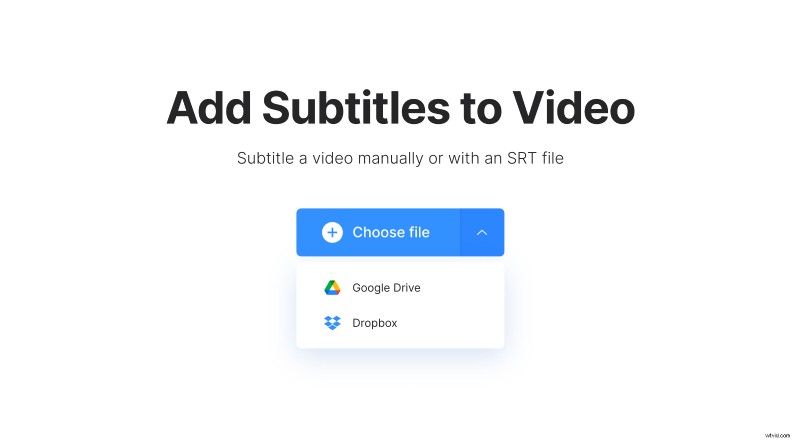
- Para cargar su clip desde la unidad de almacenamiento de su dispositivo, simplemente haga clic en el botón "Elegir archivo".
- Para cargar un video directamente desde las cuentas de almacenamiento en la nube de Dropbox o Google Drive, toque la flecha hacia abajo al costado del botón "Elegir archivo" y la opción aparecerá en un menú desplegable.
-
Grabar subtítulos en un video
A continuación, se le presentará la opción de ingresar sus subtítulos como subtítulos o con un archivo de subtítulos (.SRT). Esto último es solo si ya tiene subtítulos para su video. Si no lo hace, puede agregarlos fácilmente de forma manual.
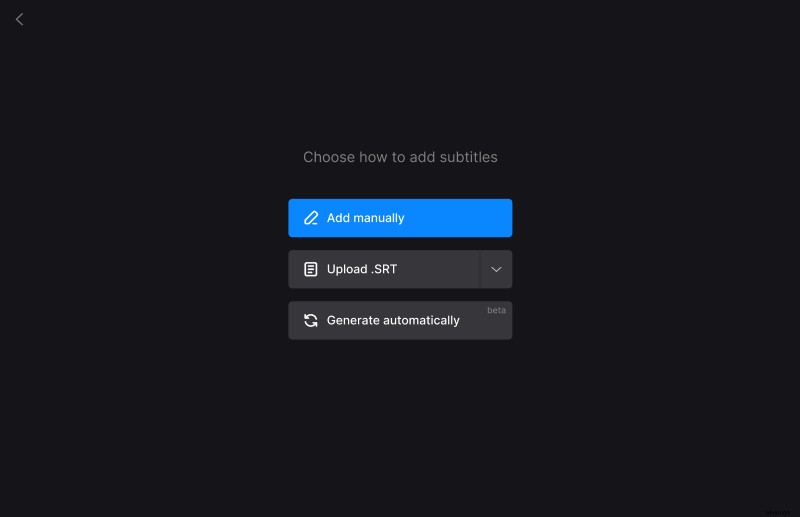
Una vez que se haya abierto el editor, agregue sus subtítulos y el tiempo dentro del clip que desea que se muestren en el cuadro.
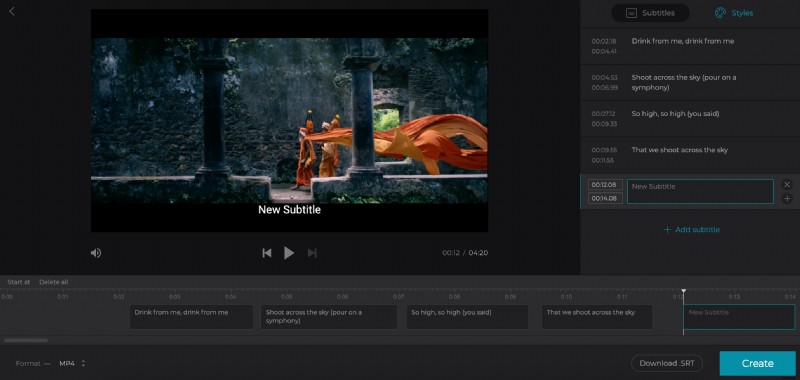
¿Ya terminaron de escribir sus subtítulos? Simplemente toque la pestaña 'Estilos' para seleccionar una fuente, su color, fondo, tamaño y alineación. En la parte inferior, verá el botón "Descargar .SRT", que puede usar si desea guardar sus subtítulos como un archivo SRT por separado.

Puede elegir el formato de video en la parte inferior izquierda entre MP4, MKV, AVI, MOV y muchos otros.
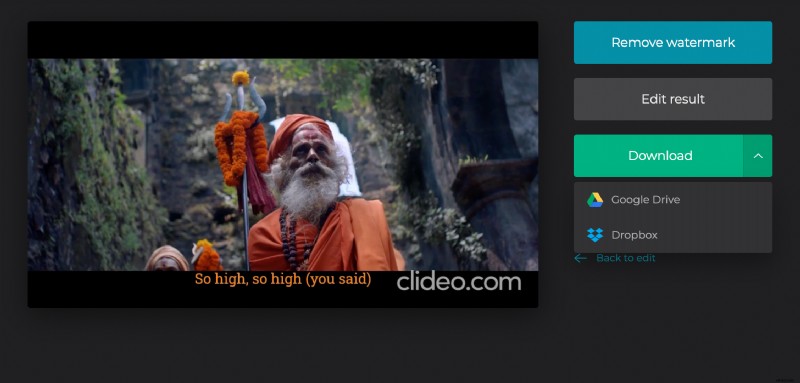
Luego toca el ícono azul "Crear" en la parte inferior derecha y comenzará a grabar los subtítulos en tu video.
-
Descarga tu clip subtitulado
Una vez que haya terminado, puede obtener una vista previa de su clip para asegurarse de que es exactamente como lo desea. Si está satisfecho, guárdelo en su dispositivo tocando el botón "Descargar".
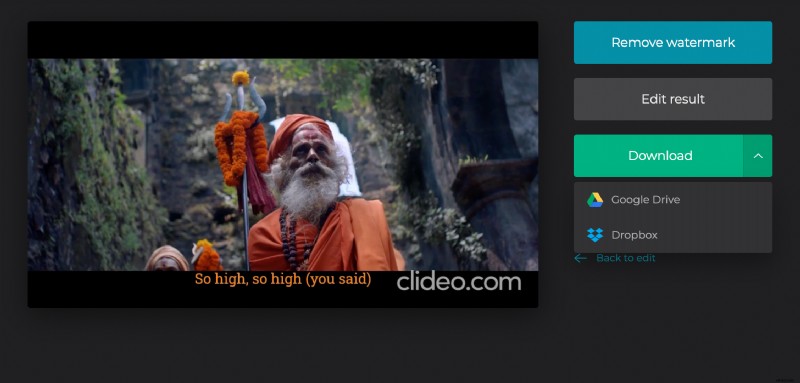
Como antes, tiene la opción de subir directamente a Dropbox o Google Drive a través de la flecha hacia abajo.
Si necesita realizar ediciones adicionales, simplemente presione el botón "Volver a editar" y volverá al editor sin tener que comenzar desde cero.
